Dragon Tiger First Person(ドラゴンタイガーファーストパーソン)ライブカジノゲーム の遊び方
Dragon Tiger First Person(ドラゴンタイガーファーストパーソン)は8デッキでプレイするドラゴンタイガーのバーチャルカジノゲームです。ドラゴンが勝つか、タイガーが勝つか、タイ(カードの値が同じで引き分け)になるか、ステッドタイ(カードの値とスーツが同じで引き分け)を予想します。タイになった場合、ドラゴンもしくはタイガーに賭けた場合はベットの半分が払い戻されます。RTPはドラゴンもしくはタイガーに賭けた場合は96.27%、タイに賭けた場合は89.64%、ステッドタイに賭けていた場合は86.02%です。Evolution Gaming社製のライブカジノゲームです。

Dragon Tiger First Personがプレイ出来るオンラインカジノについて
Dragon Tiger First Personは以下のカジノでプレイ出来ます。各カジノのライブカジノメニューか、Evolution Gamingの他のゲームを起動しロビーをクリック、メニューのゲームショーをお選びになりDragon Tiger First Personをクリックしてください。ライブカジノをプレイしながら活用出来るプロモーションも行われる事もあります。
ベラジョンカジノ
ベラジョンカジノのボーナスシステムの利点は、すぐに出金できるところにあります。ゲームを始めてすぐに大きく利益になった場合、他のカジノではボーナス条件を完全にクリアしないと出金出来ませんが、入金分でプレイしている間の限り、出金が出来て利益を手にすることが出来ます。
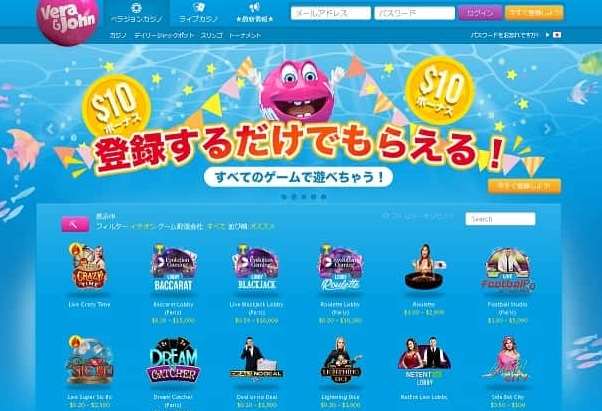
ベラジョンカジノの初回ボーナスについて
初回ボーナスは、①入金不要で50回の無料フリースピンボーナス、②最大$500まで入金額の100%をボーナス、③最大$250まで50%をボーナス、④最大$200まで入金額の100%をボーナス 、⑤10日間連続日替わりで人気ゲームの$5分無料プレイを獲得!(合計$50無料プレイ)を獲得出来ます。
ベラジョンカジノの詳細はこちらをお読みください
ベラジョンカジノの詳細はこちらです。ボーナスルールやポイントプログラムなど説明しています。
ベラジョンカジノの登録方法はこちら
Lucky Nikiカジノ
日替わりで異なるプロモーションとトーナメントが複数行われています。入金1ドルにつき1回の割合で貰えるフリースピンや負けた額の一定割合がボーナスとして貰える物など他にも色々あります。トーナメントの参加費は1ドルなど小額で購入でき、資金が少ない時にも活用出来ます。

Lucky Nikiカジノの初回ボーナスについて
初回ボーナスで①入金額の100%上限500ドルのボーナスと②福袋ボーナス(200%・100%。50%がランダムに付与)の何方かを選べます。初回ボーナス後も入金ボーナスのオファーが多いです。
Lucky Nikiカジノの詳細はこちらをお読みください
Lucky Nikiカジノの詳細はこちらです。ボーナスルールやサービスの利用方法など説明しています。
Lucky Nikiカジノの会員登録方法はこちら
Dragon Tiger First Personの遊び方
チップをクリックしてベット額を設定し、ドラゴンもしくはタイガーもしくはタイもしくはステッドタイの賭けたいスポットにチップを置きます。

テーブルにカードが配られ、DragonとTigerのエリアにカードが1枚置かれます。結果に応じて配当が得られます。

Dragon Tigerのカードの優劣と配当について
AからKのカードの数字順に強弱が決まります。Aが最小でKが最大になります。ドラゴンのカードが大きい場合はドラゴンに賭けていた場合に1:1の配当が、タイガーのカードが大きい場合はタイガーに賭けていた場合に1:1の配当が、ドラゴンとタイガーのカードが同じ数字の場合はタイに賭けていた場合は11:1の配当が貰えドラゴンもしくはタイガーに賭けた場合はベットの半分が払い戻されます。ステッドタイに賭けていた場合はドラゴンとタイガーのカードが同じ数字で同じスーツになった場合に50:1の配当が貰えます。(ステッドタイはドラゴンとタイガーのカードが同じ数字のみの引き分けの場合負けになります)

過去のゲーム結果について
ビッドロード、ビッグロード、分岐ロードの種類別に過去のゲーム結果の統計(スコアボード)が切り替えて見れます。カードがシャッフルされ新たにカードを交換してプレイするとスコアボードはリセットされ、開始したゲームから記録されます。スコアーボードの種類を切り替える場合は現在表示されているスコアボードをクリックしてください。
ビードロード
ビードロード内のセルは過去のゲーム結果を表します。最も古いゲームの結果は左上端に記録されます。表示欄は上から下に、続いて右の隣接部上部という順でお読みください。赤色太線のセルはドラゴンの勝ちを表します。黄色太線のセルはタイガーの勝ちを表します。緑色太線のセルは引き分けを表します。

ビッグロード
ビックロードで最も古いゲーム結果は左上端に記録されます。ドラゴンの勝ちストリークがタイガー優位に変わる毎に(或いはその逆になる毎に)新しい欄が作成されます。赤で囲んだセルはドラゴンの勝ちを表します。青で囲んだセルはタイガーの勝ちを表します。引き分けゲームは緑のチェックマークが表示され、最初のゲームが引き分けか、あるいは2回以上続けて引き分けゲームになった場合、最初に緑線だけが表示されドラゴンかタイガーがゲームに勝つとそのチェックマークの周りが赤又は青線で囲まれます。引き分けのラウンドが2回以上続いた場合、線上の数字には引き分けの回数の数字が表示されます。

分岐ロード
記録された過去の結果から取ったパターンを表します。ビックアイロードは丸い囲み枠、スモールロードは四角い囲み枠、コックローチロードはスラッシュを使用します。分岐ロードの赤や青はドラゴンやタイガーの勝ちを表しているものでは無い事に注意して下さい。分岐ロードでは赤エントリーが繰り返し、黄エントリーが一貫性の無い途切れた状態を表します。分岐ロードはビックロードの2、3、4番目の欄の最初の切り札の次から始まります。分岐ロードが始まったら、他の赤又は黄を全ての切り札の後に加えます。

手法統計
#ではそれまでのラウンド数が、ドラゴンではそれまでのドラゴンの勝ちの数が、タイガーではそれまでのタイガーの勝ちの数が、タイではそれまでのタイラウンドの数が表示されます。

ロードプローブテーブル
ロードプローブテーブルには次のラウンドでドラゴン又はタイガーが勝った場合に3つの分岐ロードに追加されるアイコンが表示されます。DがドラゴンでTがタイガーです。

シャッフル機能
プレイヤーは任意のタイミングでカードの交換が出来てシャッフル時のカッティングする位置を指定する事が出来ます。

ゴーライブ
ゴーライブボタンを押すとドラゴンタイガーのライブカジノゲーム画面(Dragon Tiger Live)になりディーラー相手にプレイする事が出来ます。Dragon Tiger Liveではシャッフル機能は使えません。



勝利者リストについて
結果が出た後、画面左端に勝利者リストが高額賞金から降順に表示されます。リストで端数が出ているプレイヤーはドル以外のアカウント通貨のプレイヤーです。(管理人は米ドルのアカウントでプレイしています)
勝利者リストを継続して眺めていると、どれ位の賭け金でプレイしている方が多いかや、同じ勝利者がいるかなどプレイヤーの張り方やその傾向が分かる事が有りますので参考にしてください。
バランス
ゲームに参加するためには賭け金に相当する残高が必要です。残高は現在のバランスを画面で表示することができます。

チップ表示
チップ表示 では、賭ける各チップの値を選択できます。チップが現在の残高範囲の分母となる場合のみチップが有効です。

チップを選択したら、ゲームテーブルのベッティングスポットをタップする/クリックするだけで、ベットを配置することができます。 ベッティングスポットをクリックまたはタップするごとに、選択したチップの額だけベット金額が、最大、選択したベットのタイプの最大値まで増えます。

最大値にベットしたら、そのベットではそれ以上金額を追加することはできません。ベットの上に、ベットが最大値になったというメッセージが表示されます。
ダブル (2x) ボタン
ダブル (2x) ボタンで、簡単にベットを最大制限値まで倍にすることができます。このボタンはベットを置くと有効になります。ベットは一度だけ2倍にすることができます。

リピート ボタン
リピート ボタンでは以前のゲームラウンドと同じ賭け金額のベットをすることができます。最初のチップを配置する前のみにこのボタンが可能になります。

アンドゥー ボタン
アンドゥー ボタンで、配置した最後のベットを削除することができます。

ベットを削除
アンドゥーボタンのクリックまたはタップを繰り返すことで、ベットした時と逆の順に賭け金が1つ1つ削除されます。べッティング時間が残っている場合は、ベットを削除することのみ可能です(信号灯が緑または黄の間のみ有効です)。
合計賭け金
合計賭け金インジケーターは、現在のゲームで賭けたベットすべての合計を表します。

チャット
ディーラーと他のプレイヤーとチャットすることができます。 [CHAT(チャットする)]フィールドにメッセージを入力します。 メッセージを投稿するには、[Enter]を押すか、フィールド内の矢印ボタンを押します。[CHAT(チャットする)] ボタンを使用して拡大するか、またはチャットウインドウを閉じます。

チャットウインドウは画面のどこでも、サイズを変更および移動することができます。
ゲーム番号
各ゲームラウンドは、独自の ゲーム番号で特定します。ゲーム番号は、ゲームラウンド開始時間をGMT 時間:分:秒で表示します。特定のラウンドについてカスタマーサービスに問い合わせる場合は、このゲーム番号を参照して(またはゲーム番号のスクリーンショットを撮って)ください。
エラーの取扱
ゲーム中にゲーム自体、ギャンブルシステムあるいはゲーム手続きにおいてエラーが発生すれば、ディーラーがシフトマネージャに連絡している間にゲームラウンドは一時的に停止されます。 問題が調査中であることがチャットかオンスクリーンのポップアップメッセージで、あなたと他のプレイヤーに通知されます。 マネージャがすぐにエラーを解決できる場合、ゲームラウンドは通常どおり継続されます。 すぐに解決が不可能な場合、ゲームラウンドはキャンセルされそのラウンドに参加していたすべてのプレイヤーの最初のベットが返されます。
サウンド
サウンドボタンで、ゲームサウンドおよびゲームのサウンドおよび音声すべてのオン/オフを切り替えます。 テーブルを変えた時、自動的にサウンドのミュートが解除されるので注意してください。設定ボタンをクリックし、続いてサウンドタブを選択することで、これらの設定を後で変更することもできます。
ゲーム履歴
ゲーム履歴 [HISTORY(履歴)] ボタンからプレイヤーがプレイしたすべてのライブゲーム、およびそれらゲームの結果を表示するウインドウに移動します。
過去のゲーム履歴は、アカウント履歴で確認できます-日付、ゲーム、ベット金額および支払いのリストとしてアカウント履歴がすべて表示されます。一番最近に完了したゲームラウンドはリストのトップに表示されます。ゲーム履歴-ゲーム列のゲームをタップまたはクリックすると、特定ゲームに関連した履歴が表示されます。
設定
設定ボタンを押すと、ユーザーによって変更可能な設定のメニューが表示されます。選択された設定はすぐに適用され、あなたのプロフィールに保存されます。 保存された設定は、デバイスからログインすると自動的に起動します。設定を変更して、一般ゲーム設定を変更することができます。
その他の設定
その他の設定は、設定ウインドウのいくつかのメインタブで構成します。
全般
他のプレイヤーのチャットメッセージを表示または非表示にすることができます。
ビデオ
ビデオ画質は自動調整されますが、各ストリームを選択して、ビデオ画質を手動で変更することができます。
サウンド
ディーラーの声およびゲームのサウンドを消音または消音解除し、相対音量を調整することができます。
全画面
画面上部にあるビデオカメラのアイコンを押すとゲーム画面を全画面表示にすることが出来ます。取り消して通常サイズに戻す為にはESCキーを押します。
通常サイズの画面
通常サイズの画面表示です。全画面にした場合はESCキーを押すか、画面上部にあるビデオカメラのアイコンを押すと通常サイズに戻せます。
複数ゲームのプレイ
ゲームを楽しむなら、4つの別のゲームテーブルに同時参加し、すべてを同じブラウザウインドウで見ることができます
複数ゲームのプレイ方法
少なくとも1つのゲームテーブルに参加したら、ロビーをクリックします。ロビーまたはゲームでは、そのテーブルに関連する +テーブル ボタンをクリックして、参加します。(複数ゲームの再生には特定のテーブルは使用できない場合があり、そのため +テーブル ボタンは表示されません。)
複数のテーブルに参加した後、ブラウザウインドウのサイズを全体的に変更することができますが、各ゲームテーブルのサイズを別々に変更することはできません。 他に参加したテーブルであなたの参加に影響を及ぼさずに、テーブルを終了することができます。テーブルを終了するには、 X ボタンをクリックします。
ショートカットキー
ショートカットキーを使用して、役立つゲーム機能をすぐに実行することができます。

数字キーは1が最小ベット、2が次のベットという様に対応しています。スペースキーは直前のベットを繰り返します。スペースキーを2回押すと賭け金が二倍になります。CTRL+Zで最後のベットを削除(アンドゥ)します。Deleteでも最後のベットを削除(アンドゥ)します。Deleteを3秒間押すと全てのベットが削除されます。ESCで全画面を終了します。


